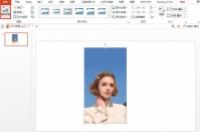
很多人私信小编,说自己不会用PS,但是平时有一些修图的操作,不知道可不可以用PPT来完成。答案是肯定的,PPT虽然是一个演示工具,但其实它也是很好用的一个修图工具哦!
具体怎么实现,一起来看下哦!
一、抠图
1.删除背景
首先是大家都关心的抠图操作,用PPT也可以哦!我们插入图片后,点击图片【格式】-【删除背景】进入删除背景界面。
可以拖动选框选择要保留的区域,如果没有自动抠图,可以点击【标记要保留的区域】,紫色为删除部分哈,完成后点击【保留更改】即可。
2.保存图片
最后我们就可以得到抠好的图片了,这时候点击右键【另存为图片】即可将其保存啦~
二、去除水印
去水印也是经常需要用到的操作,那么用PPT要怎么来实现呢!
1.裁剪图片
当水印在不影响构图的情况下,我们可以通过裁剪的方式来去除水印,只需要点击图片【格式】-【裁剪】,把有水印的部分裁剪掉就ok啦~
2.形状遮挡
如果水印的位置需要保留,然后是纯色的区域,可以尝试用形状遮挡的方式来进行去除水印。我们点击【插入】-【形状】插入一个与水印同等大小的矩形。
然后把矩形重叠在水印区域,并且用取色器选择同样的颜色即可。
这样就能把水印轻松去除啦~组合后保存图片即可。
3.迅捷去水印
如果水印搞不定的话,这里再给大家分享一个好用的方法吧~
这里使用到的是【迅捷去水印】软件,集图片视频去水印于一体,可以轻松去除烦人的水印哦!
图片去水印:
点击进入软件,选择【图片去水印】,点击【添加图片】把图片添加进去,然后点击【水印框】拉出水印的区域,选择好保存位置后点击【开始】即可。
如果矩形框不能很好覆盖水印的话可以点击【画笔】来绘制水印的区域哦!
视频去水印:
除此之外这个软件还可以进行视频去水印的操作,同样导入视频后选择水印区域后点击【开始】即可。
好啦~以上就是今天给大家分享的内容,撰写不易,路过可以点个赞和收藏嘛谢谢!




